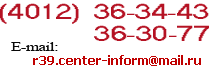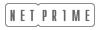У Вас заканчивается (или уже закончился) сертификат ЭЦП для декларирования алкогольной продукции. Что делать?
11.03.2013
Открываем сайт https://egais.center-inform.ru, вспоминаем свой логин и пароль (Вы регистрировались на данном сайте при первом получении ЭЦП в 2012 году), заходим в личный кабинет и заказываем:
- продление ЭЦП;
- Лицензию на Крипто Про CSP 4.0 (При условии, что предыдущая у Вас была годовая и приобретена не менее года назад). Можно заказать годовую на очередной срок за 600 рублей, либо бессрочную за 2700 рублей.
При получении ЭЦП, кроме заявлений и доверенностей, Вам необходимо иметь при себе и свой старый ключ - EToken, на который и будет вместо старого записан новый сертификат ЭЦП.
Итак, ключ с ЭЦП Вы получили. Какие операции необходимо провести на вашем ПК, чтобы не возникло проблем при подписании деклараций и отправке их на сайт ФС РАР ?
1.Удаляем выслуживший установленные сроки сертификат.
Ключ с ЭЦП пока не вставляем. Нажимаем кн. "Пуск" и далее "Все программы" (рис.1)
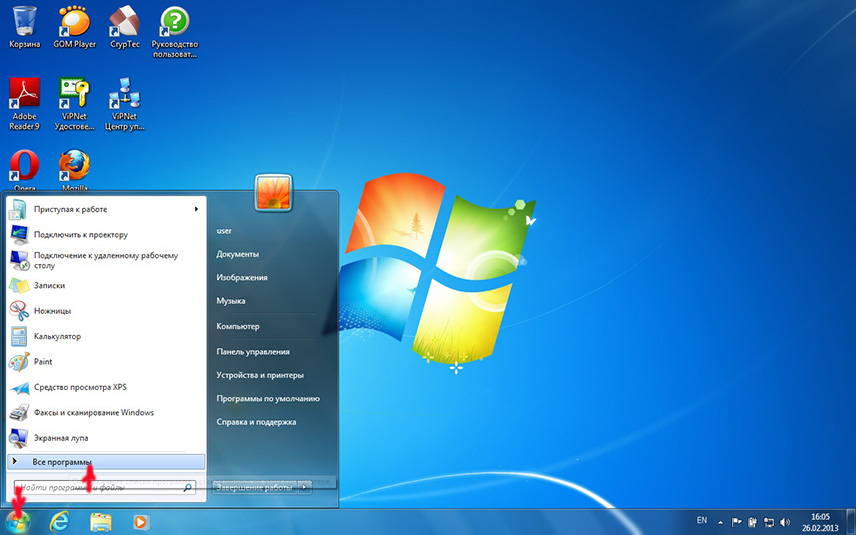
Рис.1
Открываем папку "Крипто Про", выбираем "Сертификаты" (рис 2)
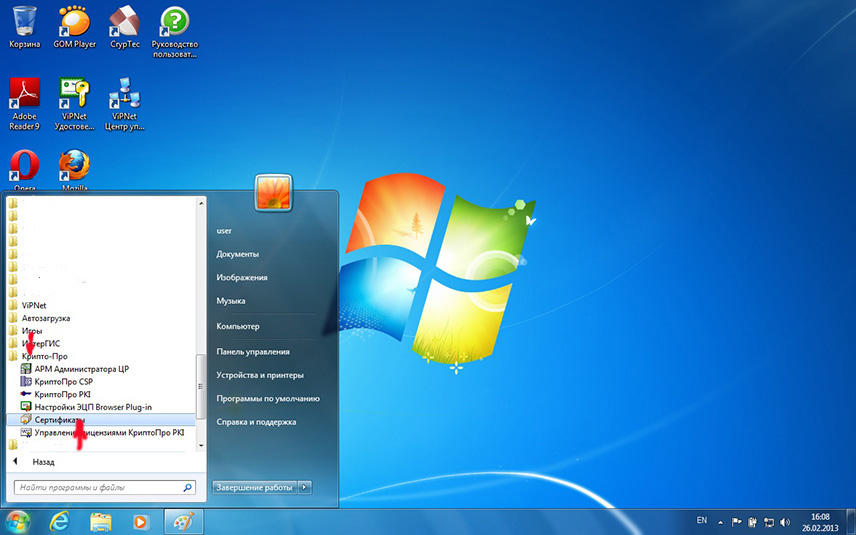
Рис.2
В левой части открывшегося окна последовательно открываем: "Сертификаты-текущий пользователь", "Личное" ,"Реестр", выделяем левой кнопкой мыши папку "Сертификаты". В правой части окна появятся все установленные в данном хранилище сертификаты. Если сертификатов несколько, выбираем тот, для которого в графе "Кем выдан" стоит "CenterInform SPb" (рис.3)
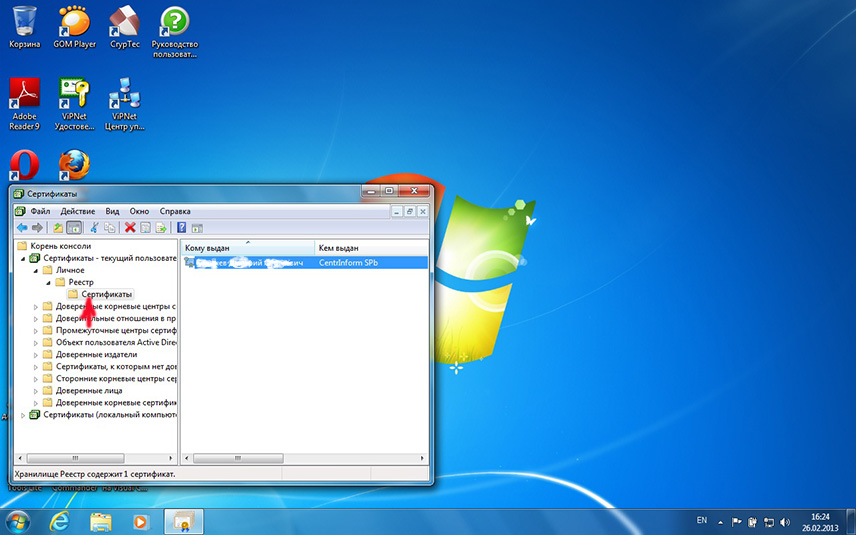
Рис.3
Нажимаем правую кнопку, выбираем "Удалить", подтверждаем удаление сертификата. (рис.4)

Рис.4
2. Установка нового сертификата.
Вставляем ключ EToken в один из USB-входов ПК. Нажимаем кн. "Пуск", "Все программы", открываем папку "КриптоПро", выбираем "КриптоПро CSP" (рис.5)
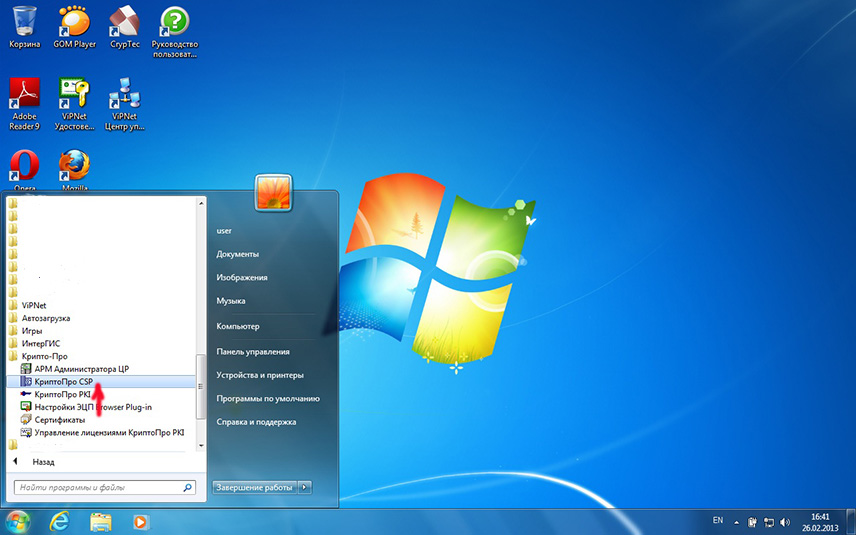
Рис.5
В открывшемся окне выбираем закладку "Сервис" и нажимаем на кнопку "Просмотреть сертификаты в контейнере" (рис.6)
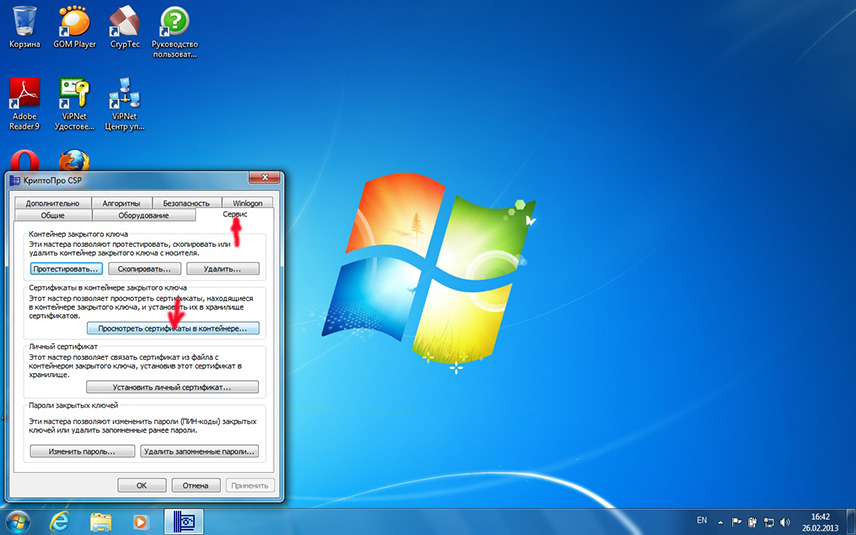
Рис.6
Откроется окно, в котором нажимаем "Обзор". (рис.7)
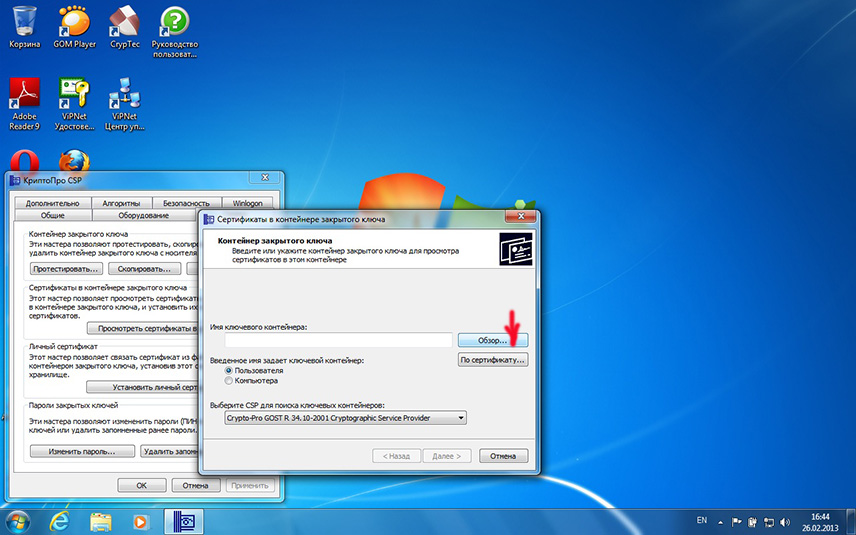
Рис.7
Откроется еще одно окно. В нем выберем контейнер, в котором находится сертификат. (имя контейнера - это наименование Вашего предприятия) Нажимаем ОК. Окно закроется (рис.8)
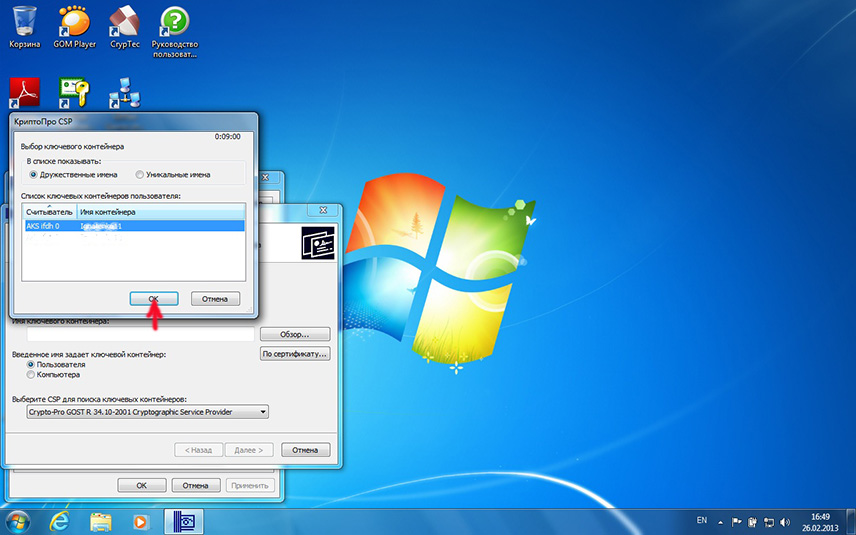
Рис.8
А в предыдущем окне в строке "Имя ключевого контейнера" появится запись о выбранном контейнере. Нажимаем "Далее" (рис 9).

Рис 9
Просматриваем и проверяем информацию о владельце сертификата и свойствах сертификата. Если в данном окне есть кнопка "Установить", то нажимаем на нее и на этом процесс установки сертификата завершается. (рис.10)
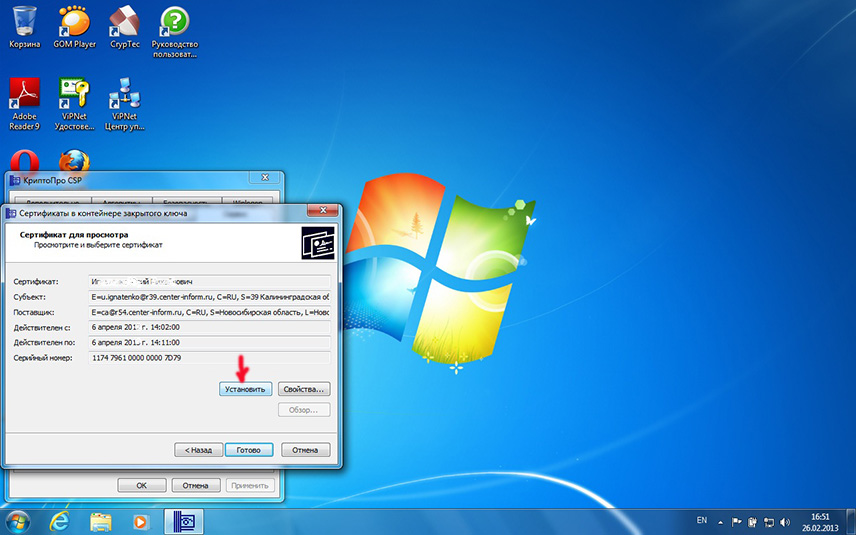
Рис.10
Если в Вашей версии Крипто Про кнопки "Установить" нет, то процесс несколько усложняется. Нажмите кнопку "Свойства" (рис.10). Откроется окно сертификата (рис.11). Здесь нажмите кнопку "Установить сертификат..."

Рис.11
Жмем "Далее", как на рис.12
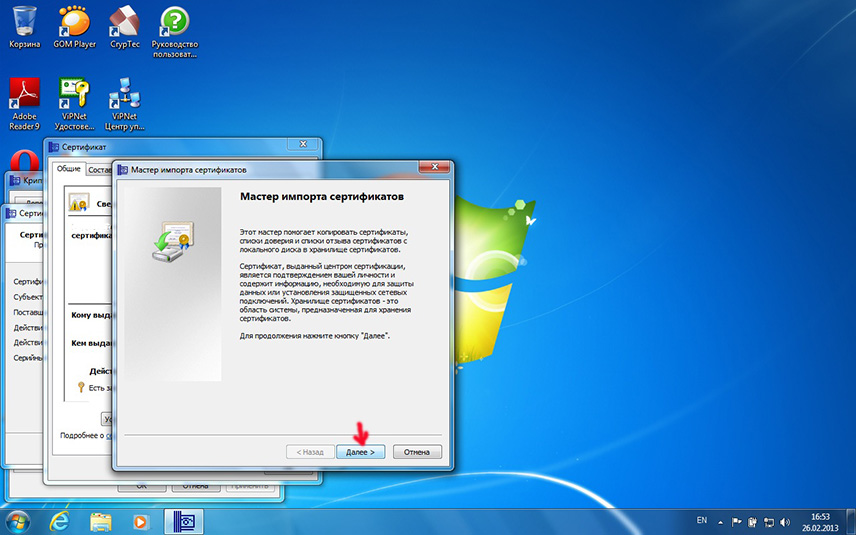
Рис.12
Откроется окно Мастера импорта сертификатов. Здесь необходимо: выбрать "Поместить все сертификаты в следующее хранилище", нажать кнопку "Обзор" и во вновь открывшемся окне, которое называется "Выбор хранилища сертификата", выделить (оно уже выделено!) хранилище "Личное" и нажать ОК (рис.13).

Рис. 13
В строке "Хранилище сертификатов" окна "Мастер импорта сертификатов" отобразится выбранное хранилище ("Личное") (рис. 14). Нажимаем кнопку "Далее".
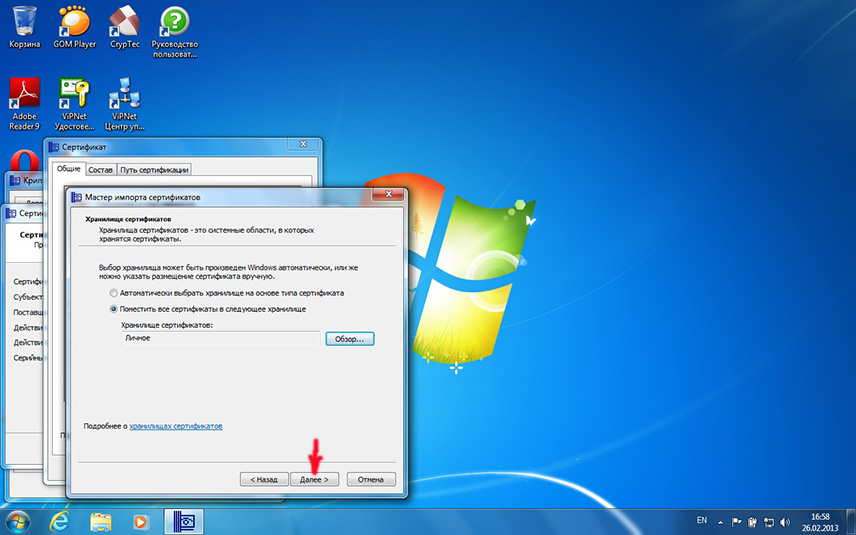
Рис. 14
И "Готово" (рис. 15)
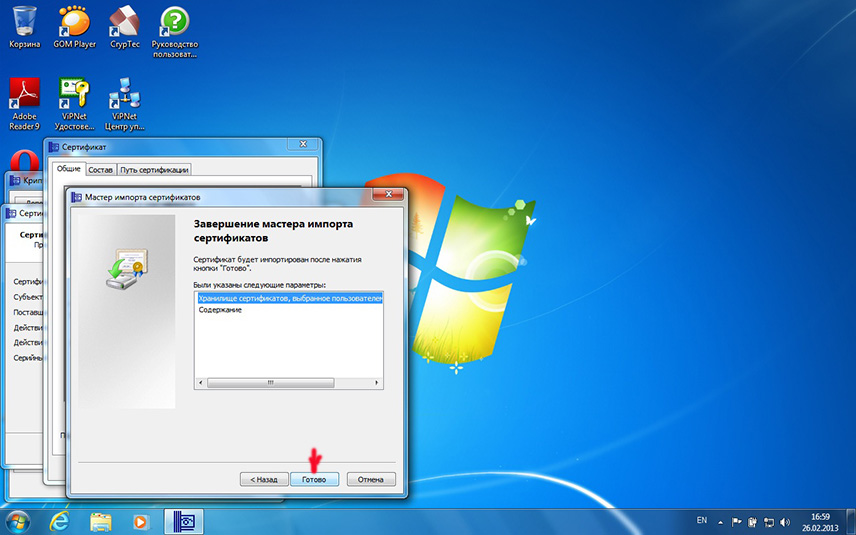
Рис. 15
Если откроется окно "Импорт сертификата eToken", от операции необходимо отказаться, нажав Cancel или закрыв окно (Х), т.к. сертификат у Вас изначально записан на eToken.
(рис. 16)
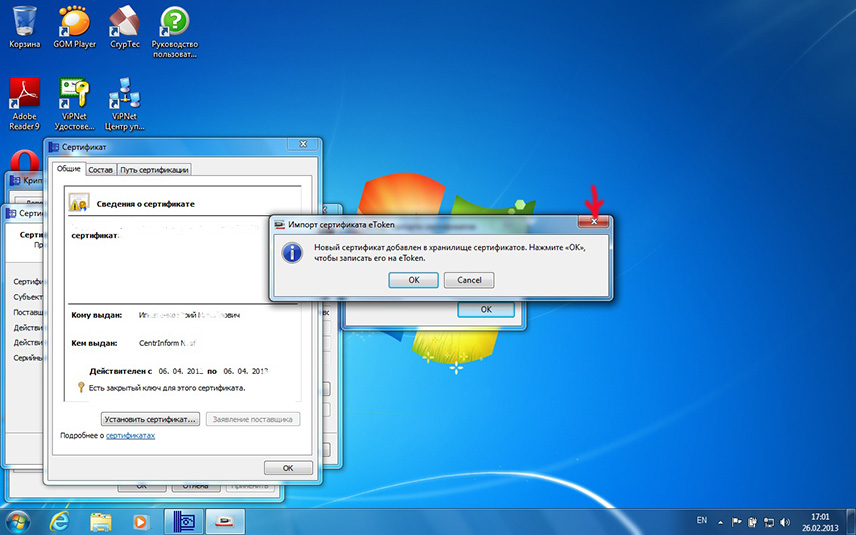
Рис. 16
Дождаться пока появится окно с надписью "Импорт успешно выполнен" и в этом окне нажать ОК. (рис. 17)
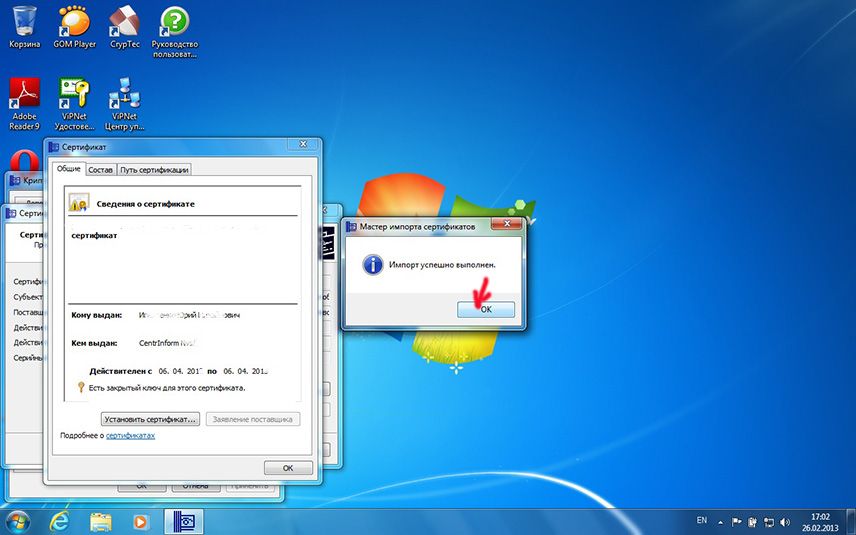
Рис. 17
В основном окне установки также нажать ОК. (рис. 18)
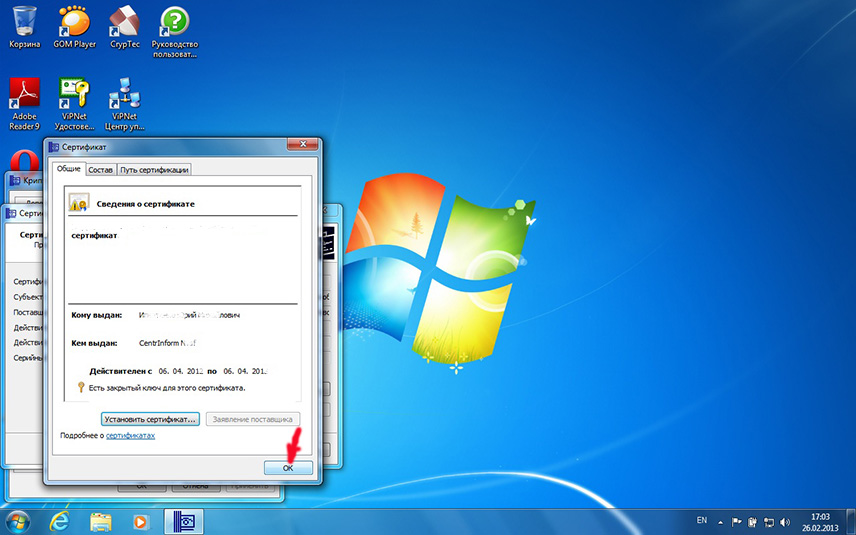
Рис. 18
3. Продление срока действия Крипто Про.
(Вы приобрели новую лицензию (годовую или бессрочную).
Нажимаем кн. "Пуск", "Все программы", открываем папку "КриптоПро", выбираем "Управление лицензиями КриптоПро PKI" (рис.19).
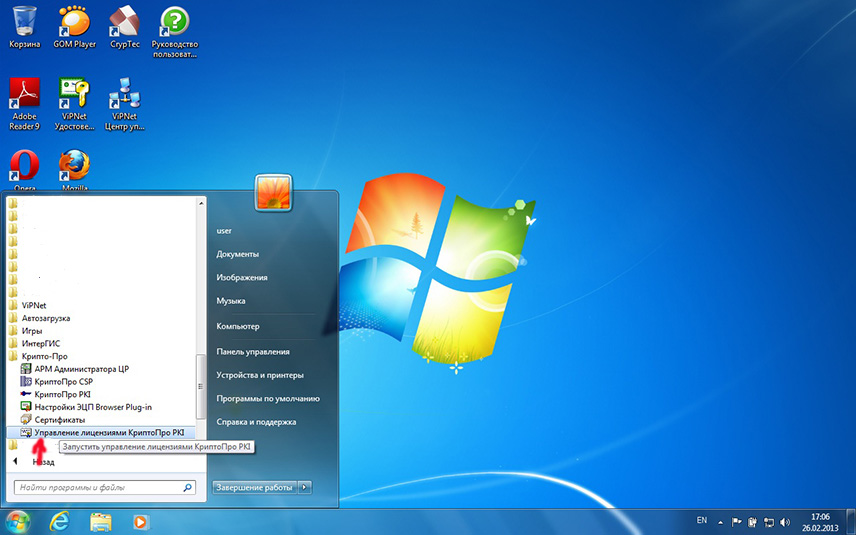
Рис.19
Выделяем (левой кнопкой!) Крипто Про CSP, нажимаем правую кнопку и в появившемся меню выбираем "Все задачи" и "Ввести серийный номер". (рис. 20)
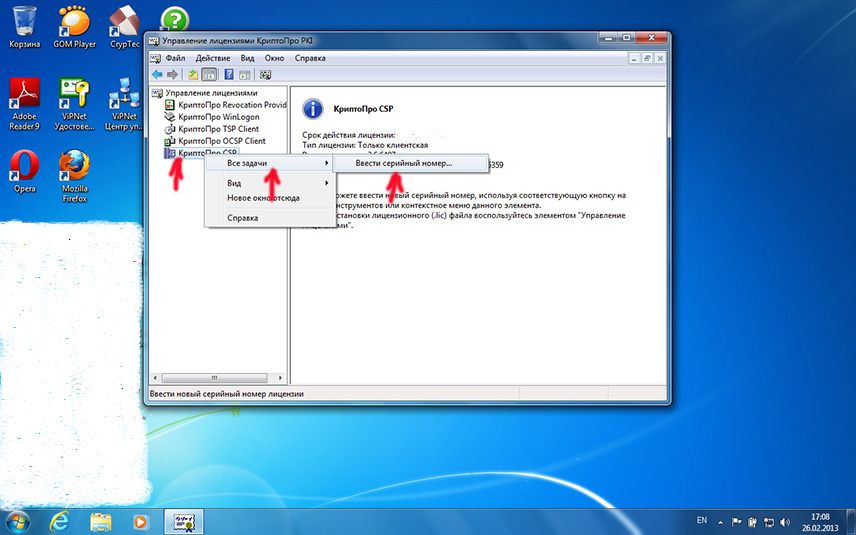
Рис. 20
В открывшемся окне вводим серийный номер Крипто Про с полученной Вами лицензии. Буквы - латинские, заглавные, буква О, в отличие от нуля, более округлая. Нажмите ОК (рис.21)
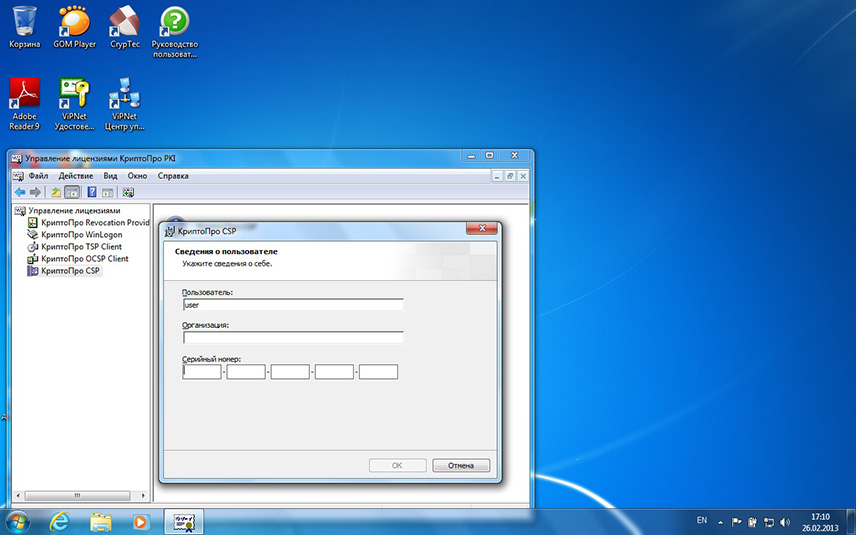
Рис.21
После завершения выделите в левом окне "Крипто Про CSP" и убедитесь, что срок действия лицензии изменился (увеличился) и соответствует сроку, указанному в лицензии. (рис. 22).
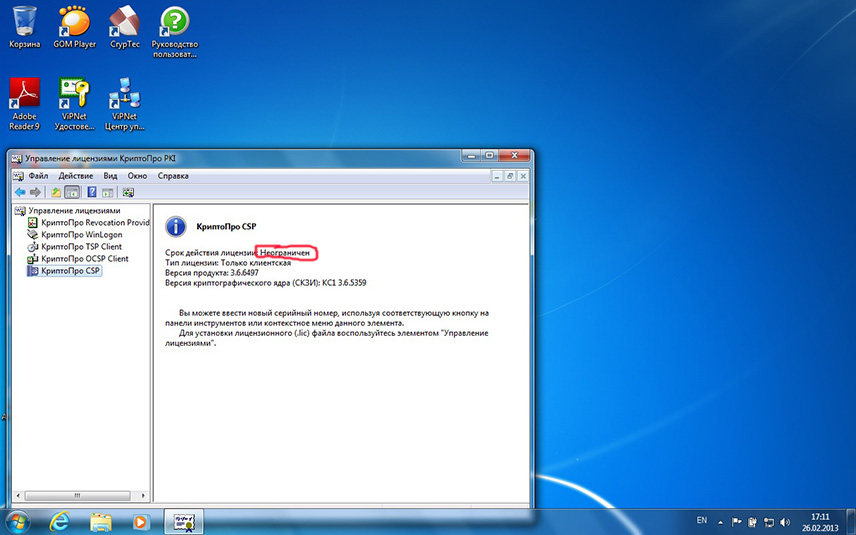
Рис. 22
Если в Вашей версии Крипто Про отсутствует пункт "Управление лицензиями КриптоПро PKI" , как на рис.19, то откройте "КриптоПро PKI" (рис.23)
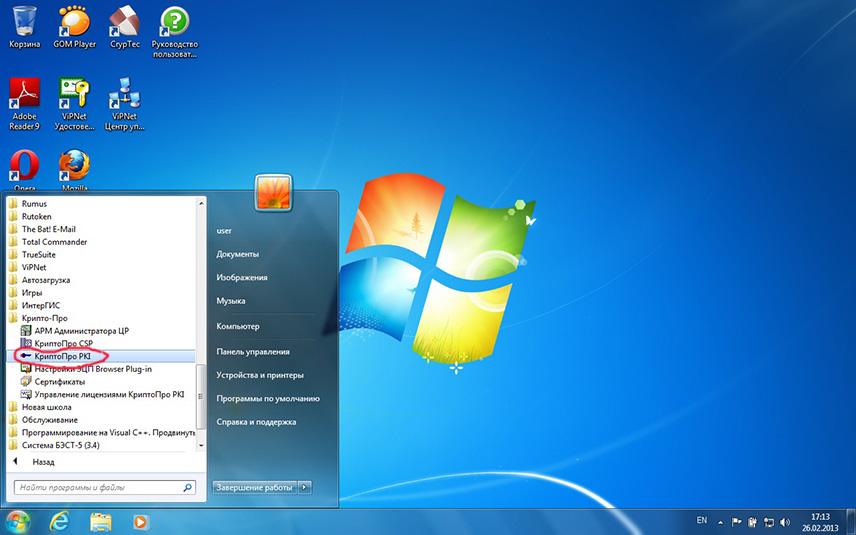
Рис.23
Здесь он будет всегда (рис.24).
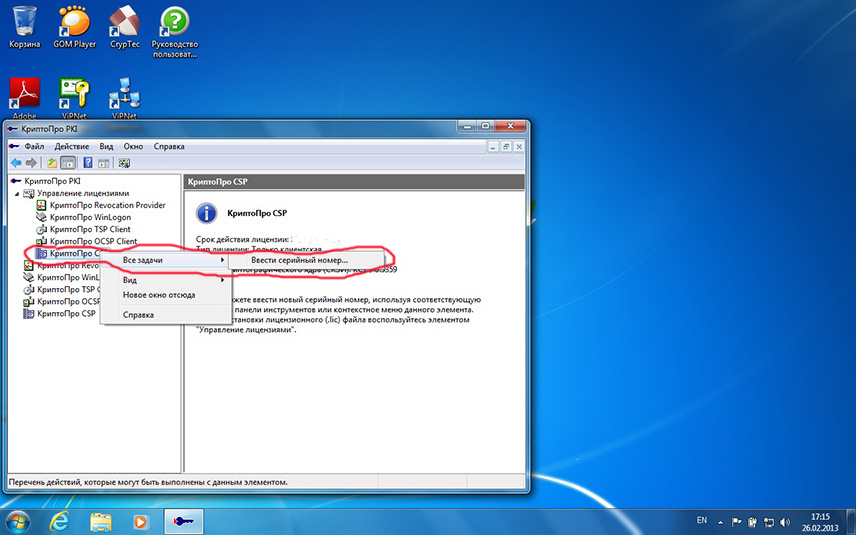
Рис.24
Открываем сайт https://egais.center-inform.ru, вспоминаем свой логин и пароль (Вы регистрировались на данном сайте при первом получении ЭЦП в 2012 году), заходим в личный кабинет и заказываем:
- продление ЭЦП;
- Лицензию на Крипто Про CSP 4.0 (При условии, что предыдущая у Вас была годовая и приобретена не менее года назад). Можно заказать годовую на очередной срок за 600 рублей, либо бессрочную за 2700 рублей.
При получении ЭЦП, кроме заявлений и доверенностей, Вам необходимо иметь при себе и свой старый ключ - EToken, на который и будет вместо старого записан новый сертификат ЭЦП.
Итак, ключ с ЭЦП Вы получили. Какие операции необходимо провести на вашем ПК, чтобы не возникло проблем при подписании деклараций и отправке их на сайт ФС РАР ?
1.Удаляем выслуживший установленные сроки сертификат.
Ключ с ЭЦП пока не вставляем. Нажимаем кн. "Пуск" и далее "Все программы" (рис.1)
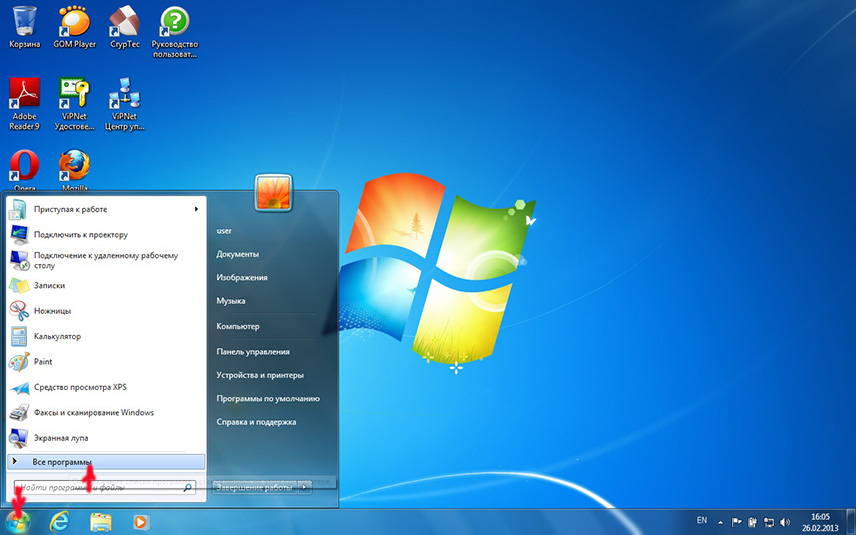
Рис.1
Открываем папку "Крипто Про", выбираем "Сертификаты" (рис 2)
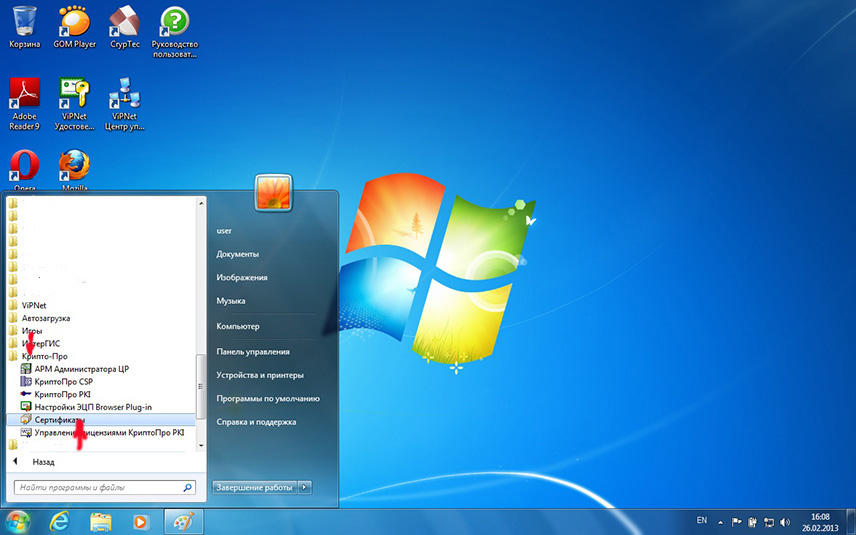
Рис.2
В левой части открывшегося окна последовательно открываем: "Сертификаты-текущий пользователь", "Личное" ,"Реестр", выделяем левой кнопкой мыши папку "Сертификаты". В правой части окна появятся все установленные в данном хранилище сертификаты. Если сертификатов несколько, выбираем тот, для которого в графе "Кем выдан" стоит "CenterInform SPb" (рис.3)
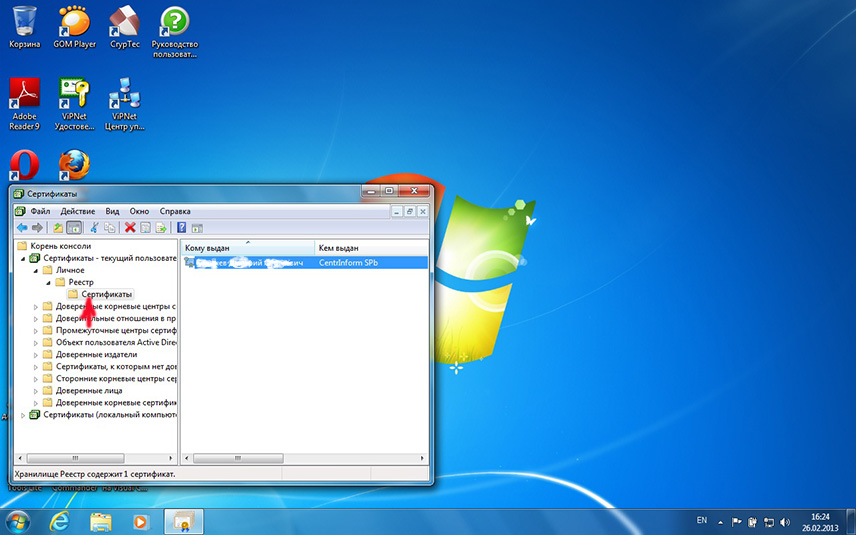
Рис.3
Нажимаем правую кнопку, выбираем "Удалить", подтверждаем удаление сертификата. (рис.4)

Рис.4
2. Установка нового сертификата.
Вставляем ключ EToken в один из USB-входов ПК. Нажимаем кн. "Пуск", "Все программы", открываем папку "КриптоПро", выбираем "КриптоПро CSP" (рис.5)
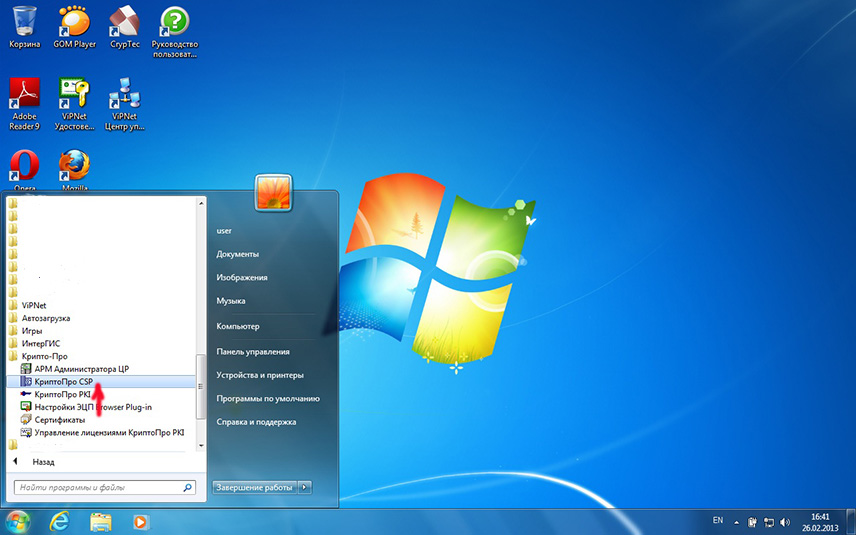
Рис.5
В открывшемся окне выбираем закладку "Сервис" и нажимаем на кнопку "Просмотреть сертификаты в контейнере" (рис.6)
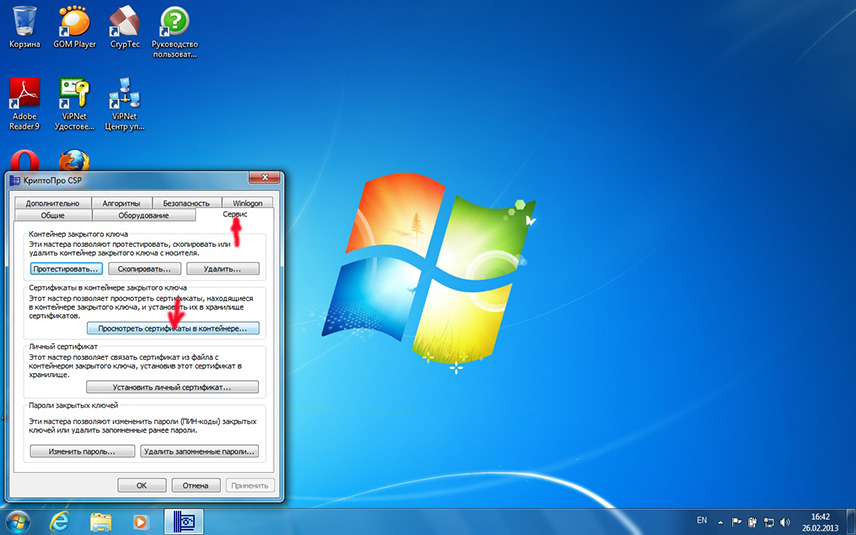
Рис.6
Откроется окно, в котором нажимаем "Обзор". (рис.7)
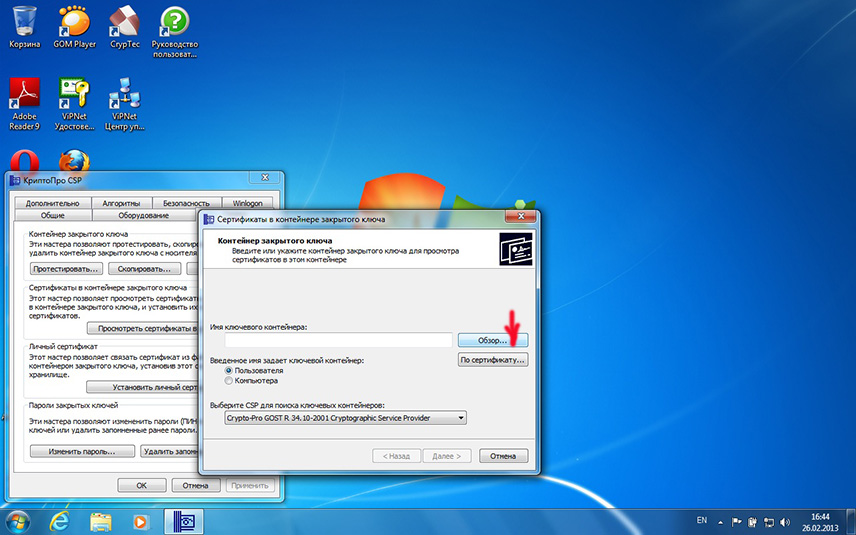
Рис.7
Откроется еще одно окно. В нем выберем контейнер, в котором находится сертификат. (имя контейнера - это наименование Вашего предприятия) Нажимаем ОК. Окно закроется (рис.8)
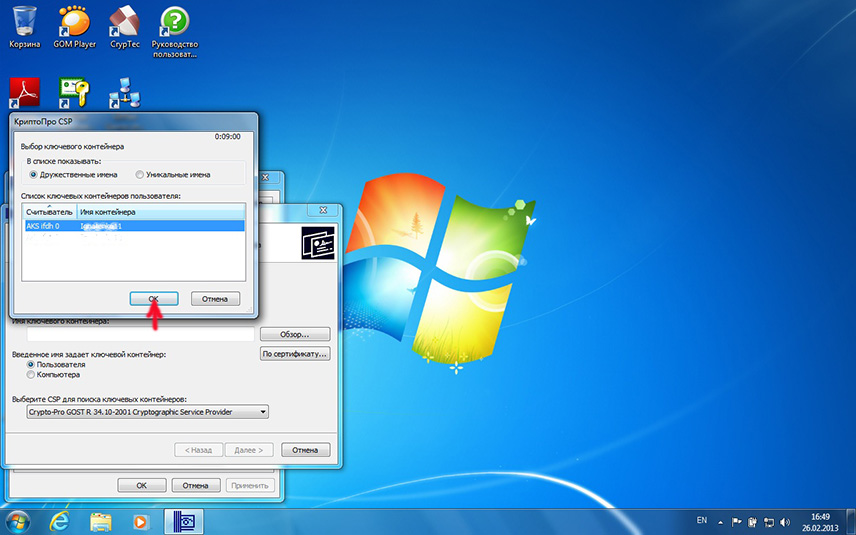
Рис.8
А в предыдущем окне в строке "Имя ключевого контейнера" появится запись о выбранном контейнере. Нажимаем "Далее" (рис 9).

Рис 9
Просматриваем и проверяем информацию о владельце сертификата и свойствах сертификата. Если в данном окне есть кнопка "Установить", то нажимаем на нее и на этом процесс установки сертификата завершается. (рис.10)
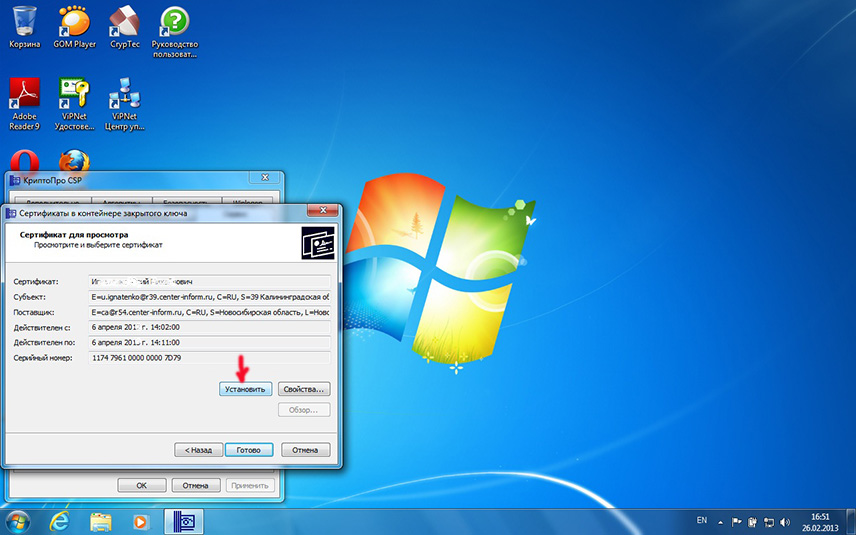
Рис.10
Если в Вашей версии Крипто Про кнопки "Установить" нет, то процесс несколько усложняется. Нажмите кнопку "Свойства" (рис.10). Откроется окно сертификата (рис.11). Здесь нажмите кнопку "Установить сертификат..."

Рис.11
Жмем "Далее", как на рис.12
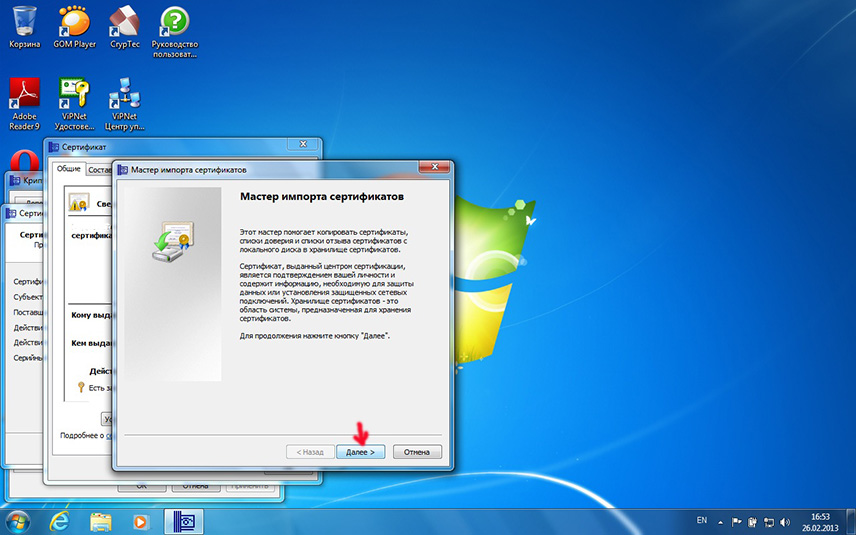
Рис.12
Откроется окно Мастера импорта сертификатов. Здесь необходимо: выбрать "Поместить все сертификаты в следующее хранилище", нажать кнопку "Обзор" и во вновь открывшемся окне, которое называется "Выбор хранилища сертификата", выделить (оно уже выделено!) хранилище "Личное" и нажать ОК (рис.13).

Рис. 13
В строке "Хранилище сертификатов" окна "Мастер импорта сертификатов" отобразится выбранное хранилище ("Личное") (рис. 14). Нажимаем кнопку "Далее".
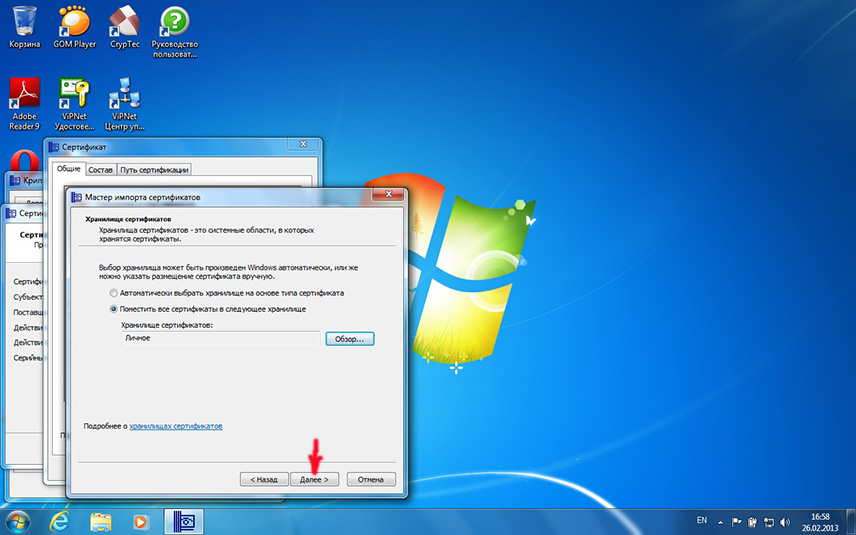
Рис. 14
И "Готово" (рис. 15)
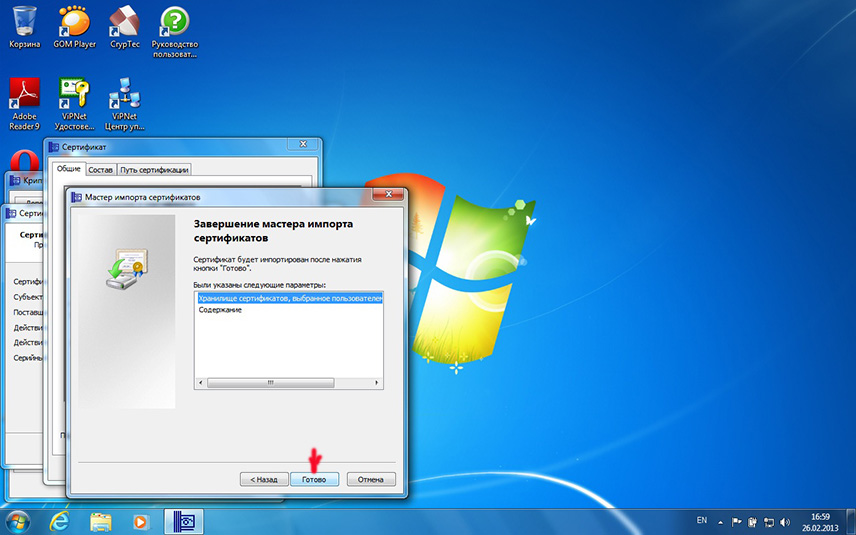
Рис. 15
Если откроется окно "Импорт сертификата eToken", от операции необходимо отказаться, нажав Cancel или закрыв окно (Х), т.к. сертификат у Вас изначально записан на eToken.
(рис. 16)
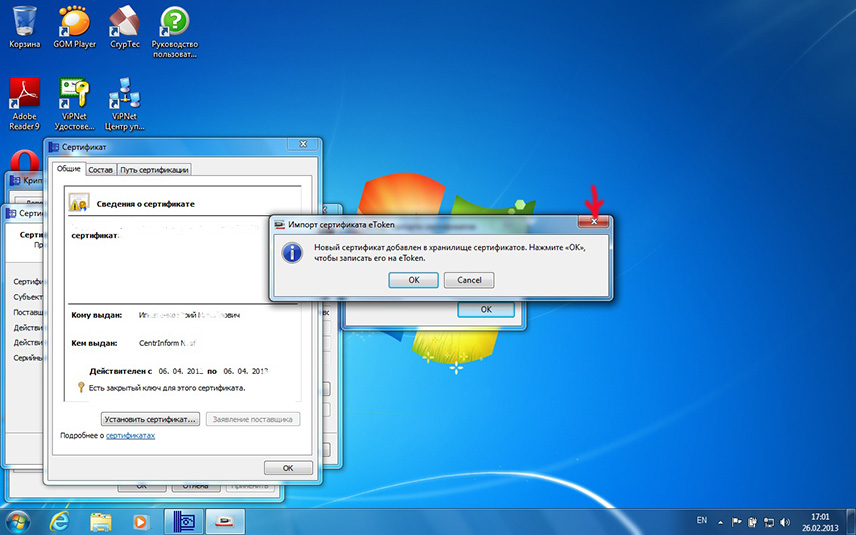
Рис. 16
Дождаться пока появится окно с надписью "Импорт успешно выполнен" и в этом окне нажать ОК. (рис. 17)
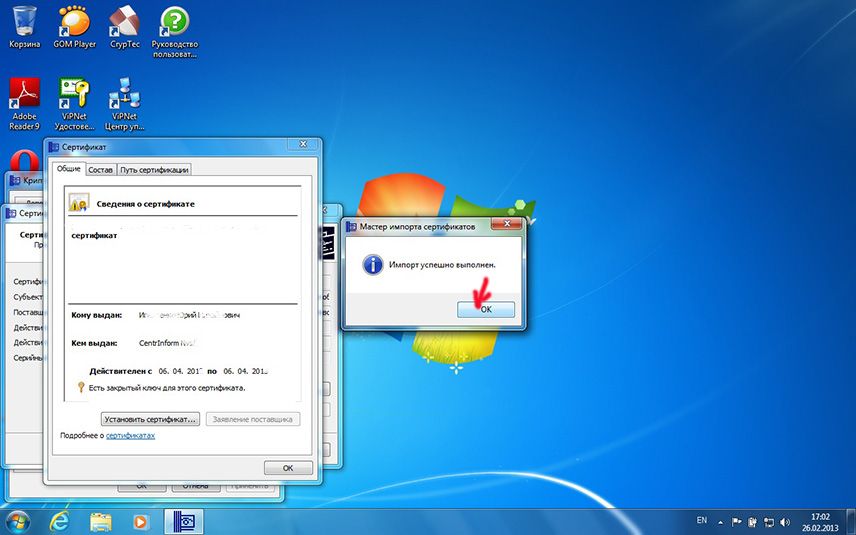
Рис. 17
В основном окне установки также нажать ОК. (рис. 18)
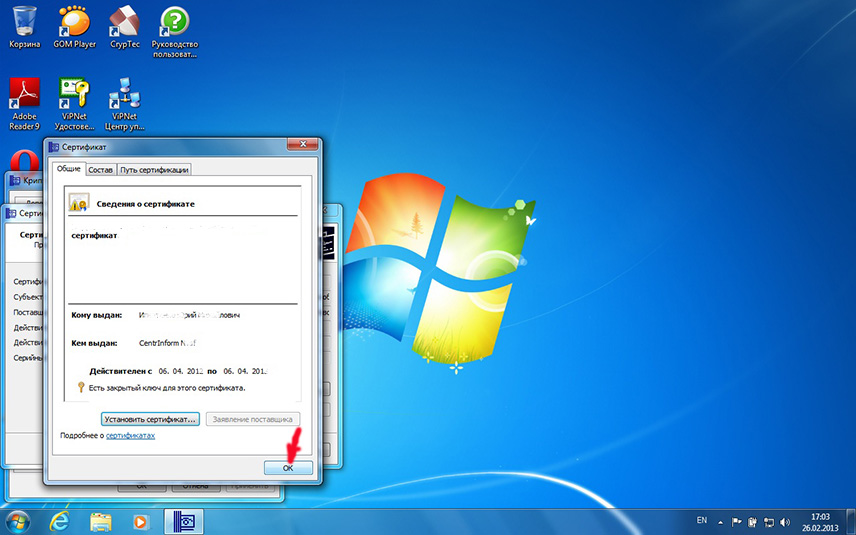
Рис. 18
3. Продление срока действия Крипто Про.
(Вы приобрели новую лицензию (годовую или бессрочную).
Нажимаем кн. "Пуск", "Все программы", открываем папку "КриптоПро", выбираем "Управление лицензиями КриптоПро PKI" (рис.19).
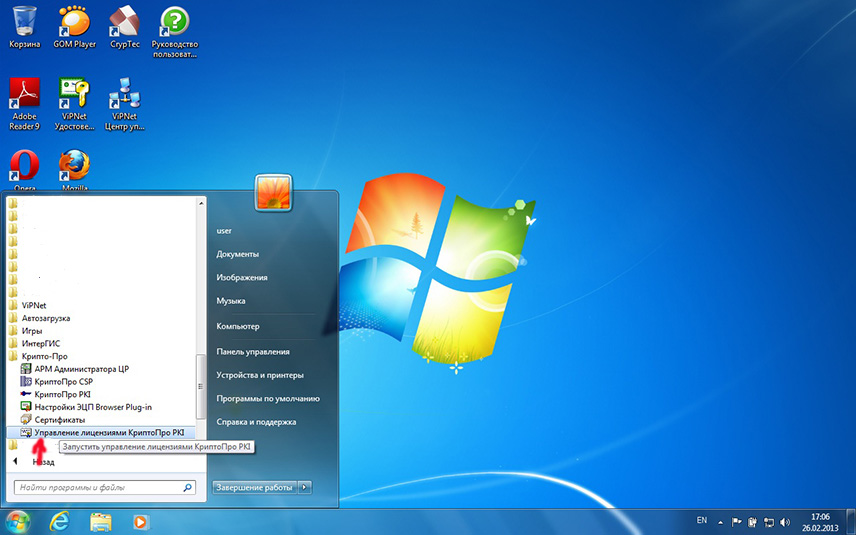
Рис.19
Выделяем (левой кнопкой!) Крипто Про CSP, нажимаем правую кнопку и в появившемся меню выбираем "Все задачи" и "Ввести серийный номер". (рис. 20)
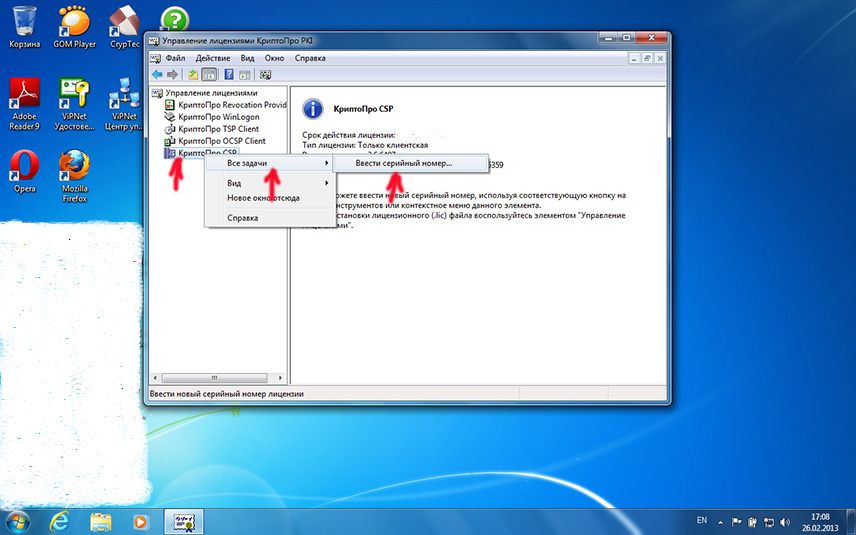
Рис. 20
В открывшемся окне вводим серийный номер Крипто Про с полученной Вами лицензии. Буквы - латинские, заглавные, буква О, в отличие от нуля, более округлая. Нажмите ОК (рис.21)
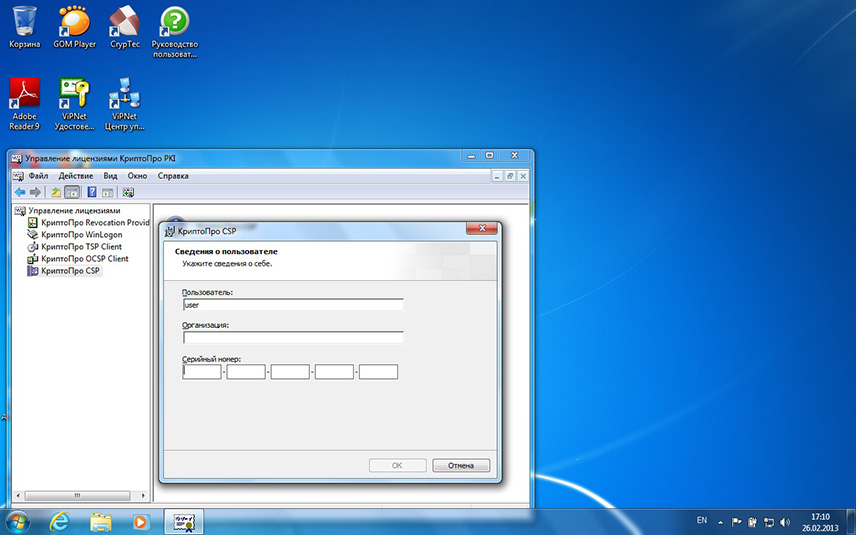
Рис.21
После завершения выделите в левом окне "Крипто Про CSP" и убедитесь, что срок действия лицензии изменился (увеличился) и соответствует сроку, указанному в лицензии. (рис. 22).
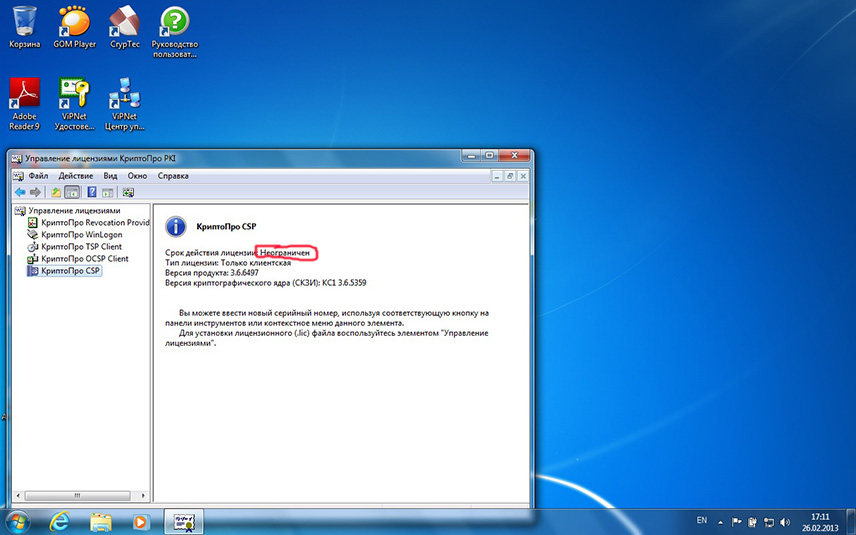
Рис. 22
Если в Вашей версии Крипто Про отсутствует пункт "Управление лицензиями КриптоПро PKI" , как на рис.19, то откройте "КриптоПро PKI" (рис.23)
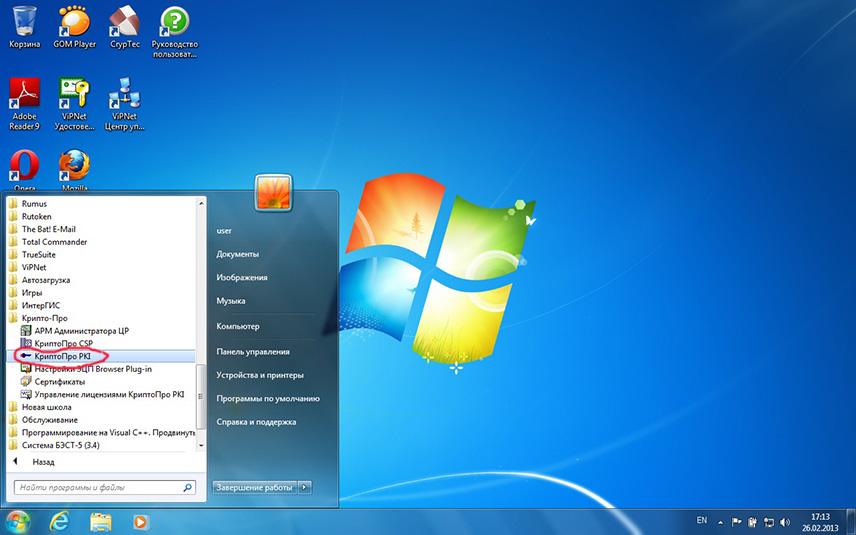
Рис.23
Здесь он будет всегда (рис.24).
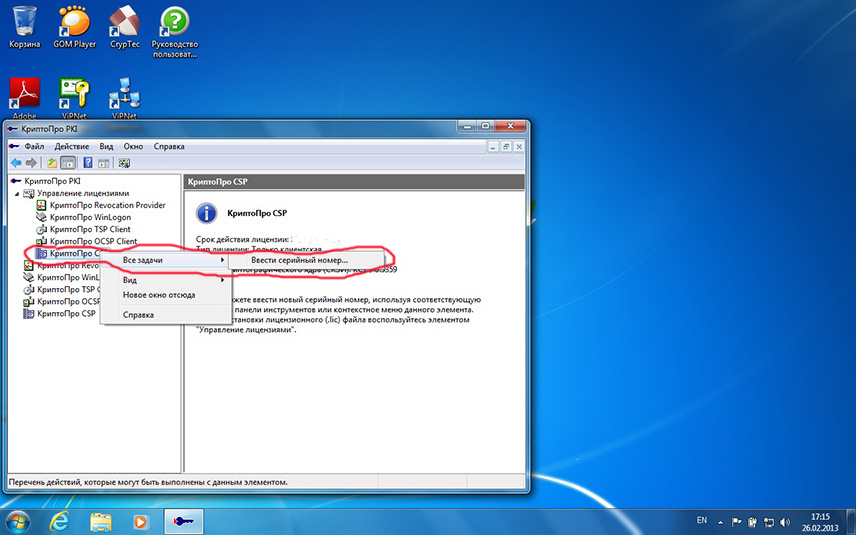
Рис.24